🎛️ Microsoft Teams Administrator Center – Microsoft 365
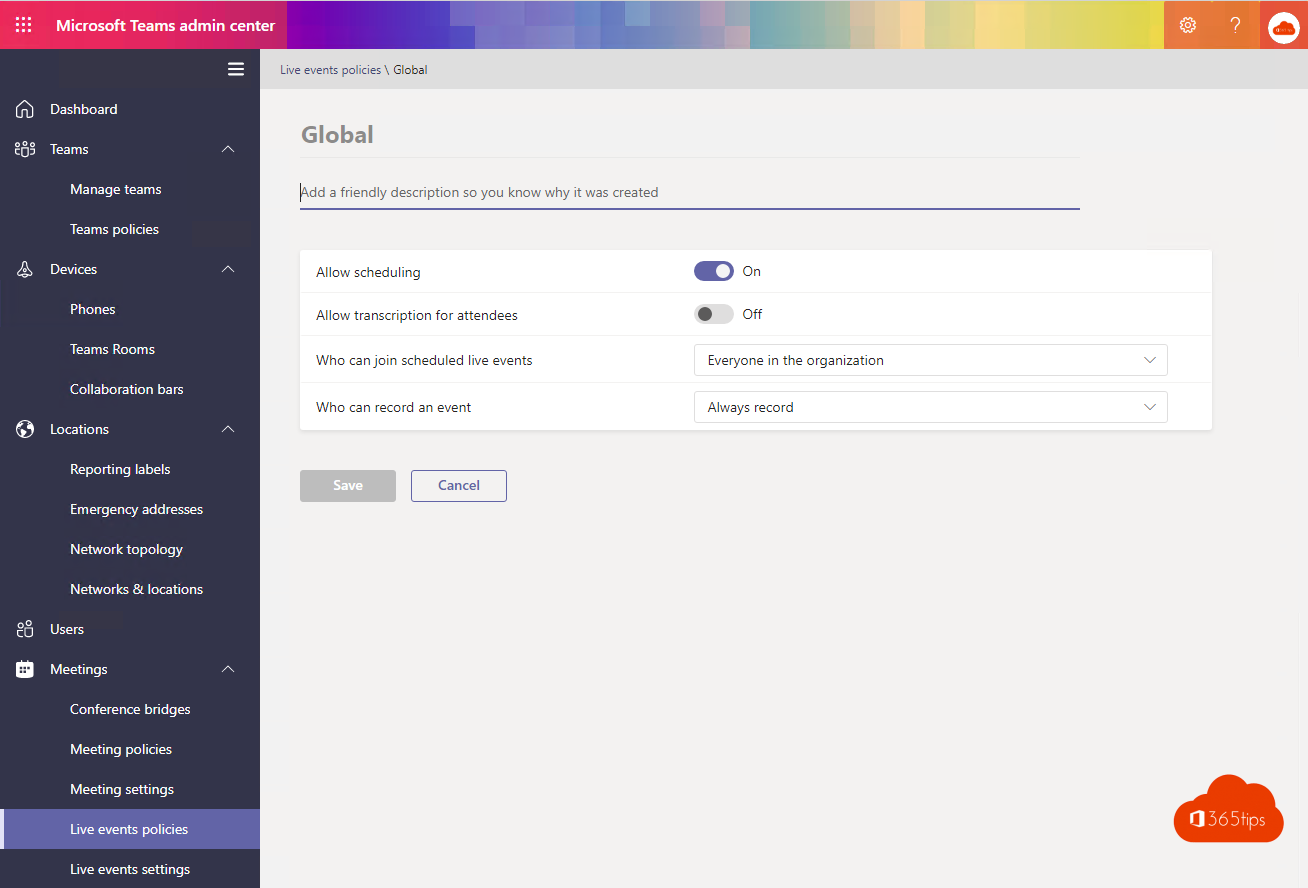
Microsoft Teams Admin Center is de plaats waar je alle instellingen voor Microsoft Teams kan beheren. In deze blog gaan we even door alle mogelijkheden!
Lees ook: 200 blogs met technische tips over Microsoft Teams -> Hier!
De snelste weg naar het Admin Center
Navigeer naar: https://admin.teams.microsoft.com, of gebruik de URL pagina van 365tips.
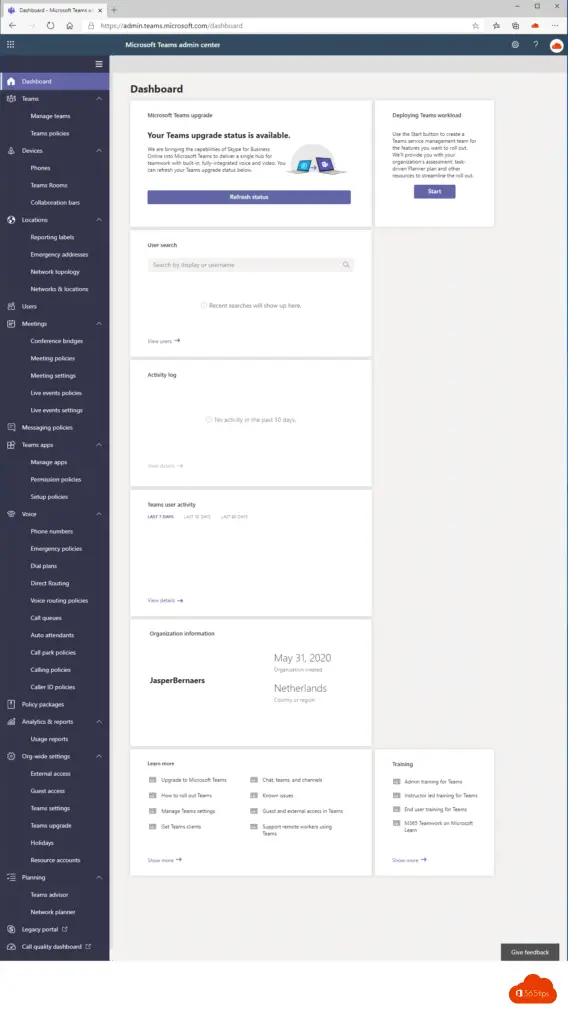
Het Microsoft Teams Dashboard
Vanuit het Dashboard kan je vlug gebruikers opzoeken. Dit kan ook rechtstreeks via: https://admin.teams.microsoft.com/users
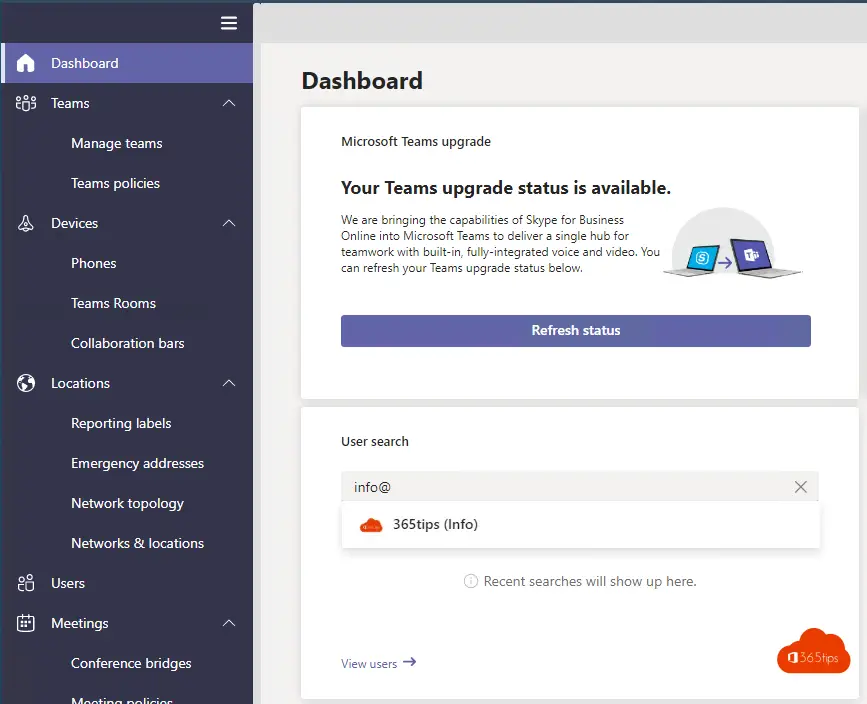
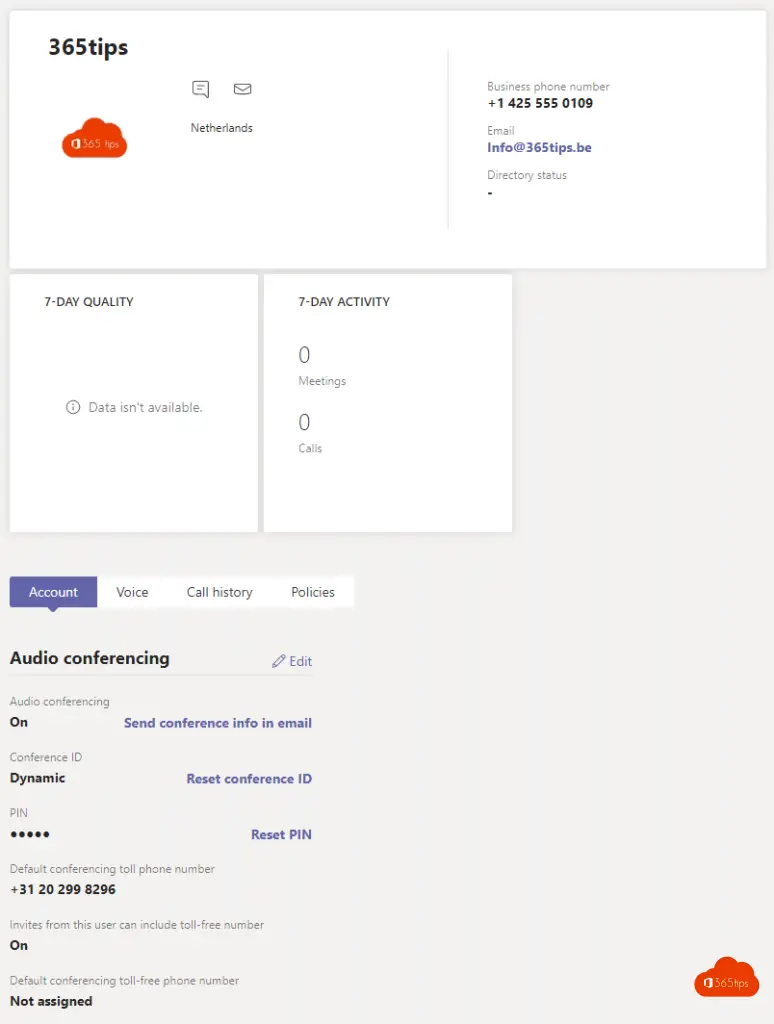
Chat blokkeren voor iedereen in Microsoft Teams
Surf naar: https://admin.teams.microsoft.com/policies/messaging
Open de global policy – schakel Chat in Teams uit.
Aangeraden is op een selectie van groepen van mensen te doen, zoals studenten of extere contacten die je toelaat op je omgeving.
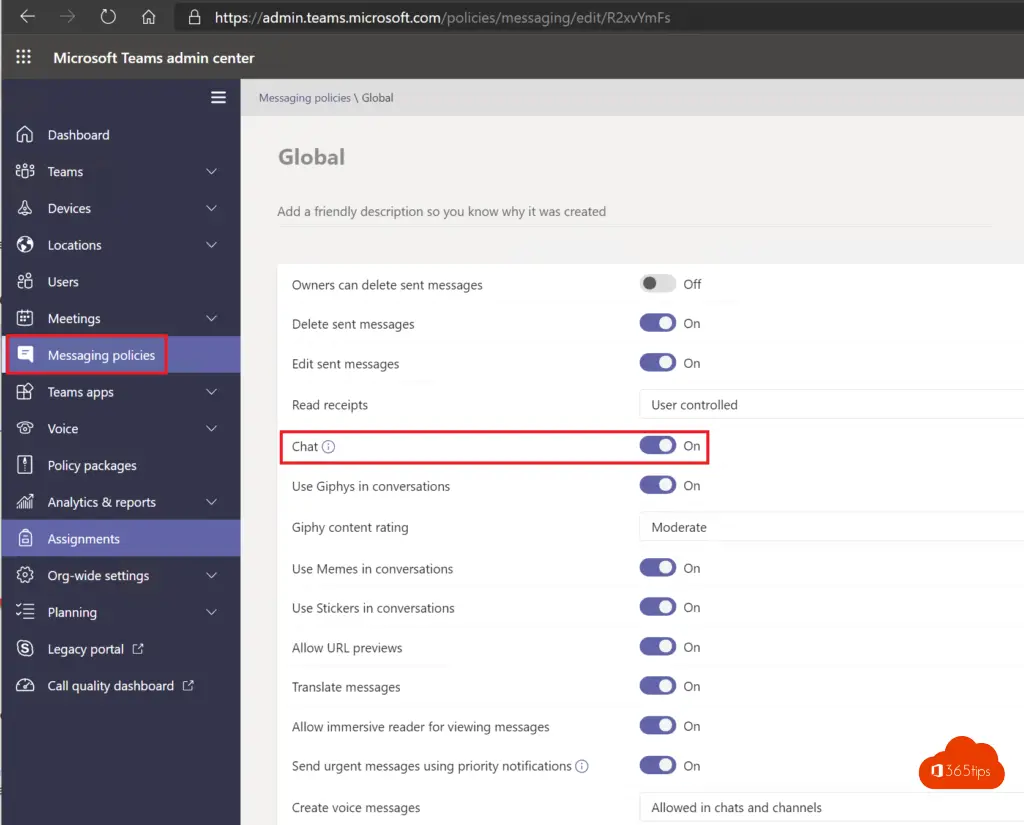
Telefoontoestellen
In dit scherm kan je de Microsoft Teams toestellen terugvinden. OF teams rooms configureren of terugvinden.
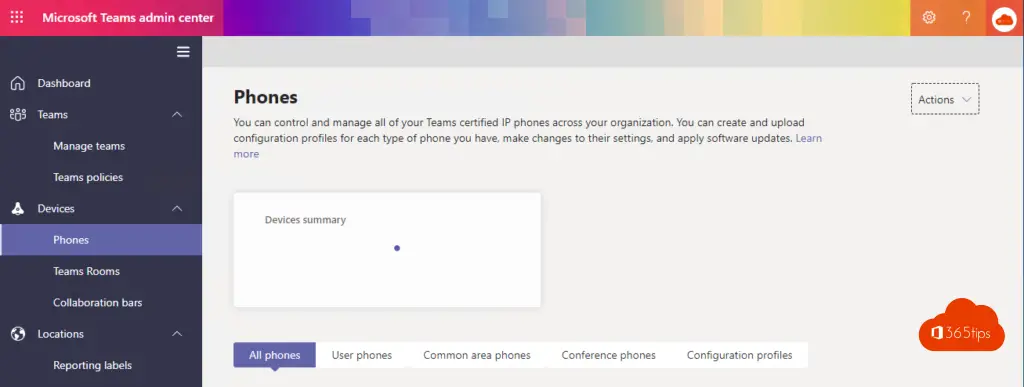
Vergaderbeleid
Vergaderbeleid wordt gebruikt om te bepalen welke functies beschikbaar zijn voor gebruikers wanneer ze deelnemen aan Microsoft Teams-vergaderingen. U kunt het algemene beleid (standaard voor de hele organisatie) gebruiken en dit aanpassen of een of meer aangepast vergaderbeleid maken voor mensen die vergaderingen hosten in uw organisatie.
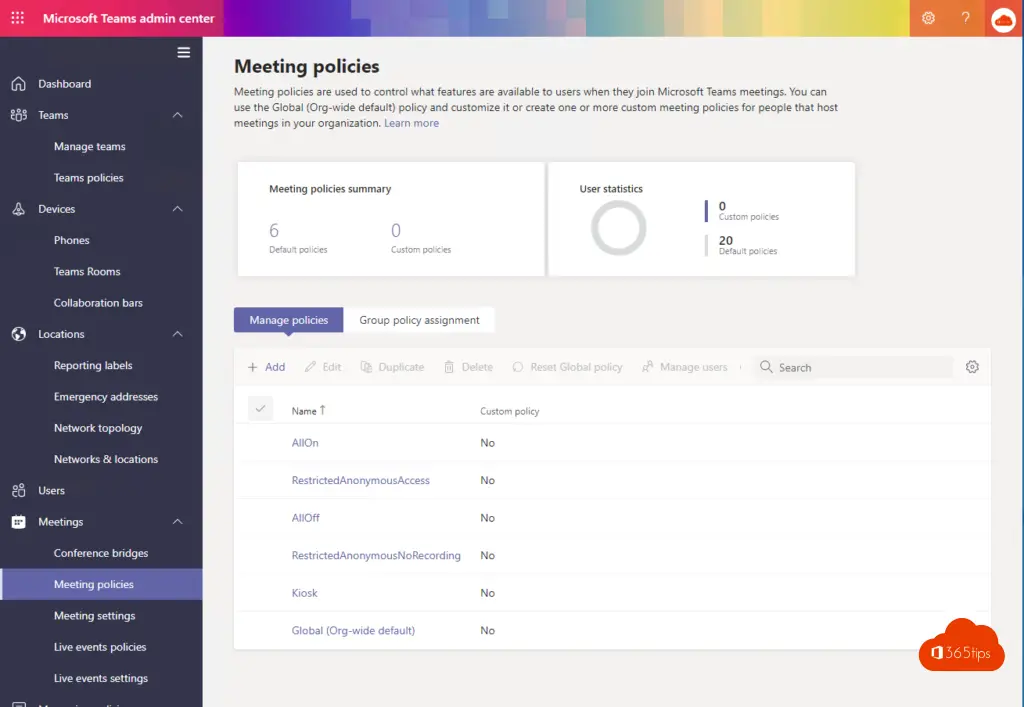
Vergaderingen – Live Events
Live events kan je inschakelen via Meetings – Live Events. Een volledige blog voor activatie van live-events kan je hier terugvinden.
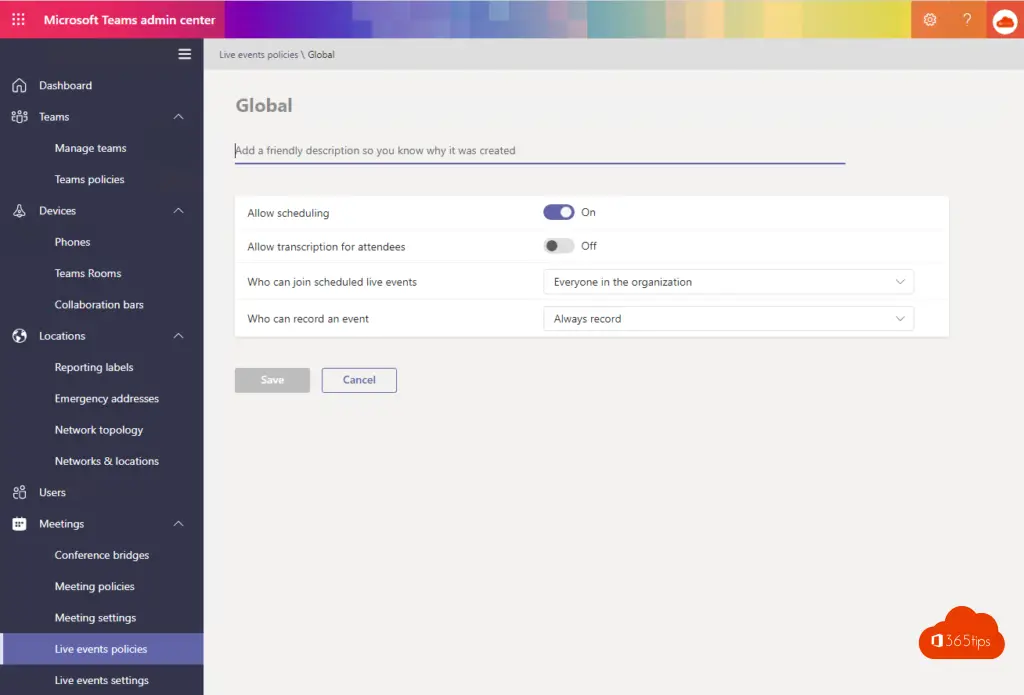
Messaging policies
In deze weergave kan je instellingen zetten die heel relevant zijn om grondig te bekijken. Je kan zelfs chatten blokkeren binnen Microsoft Teams. Leesbevestiging uitschakelen, Teams vertaling in of uitschakelen, het toelaten dat mensen hun teams chat kunnen bewerken na de post of niet. Directe link: https://admin.teams.microsoft.com/policies/broadcasts
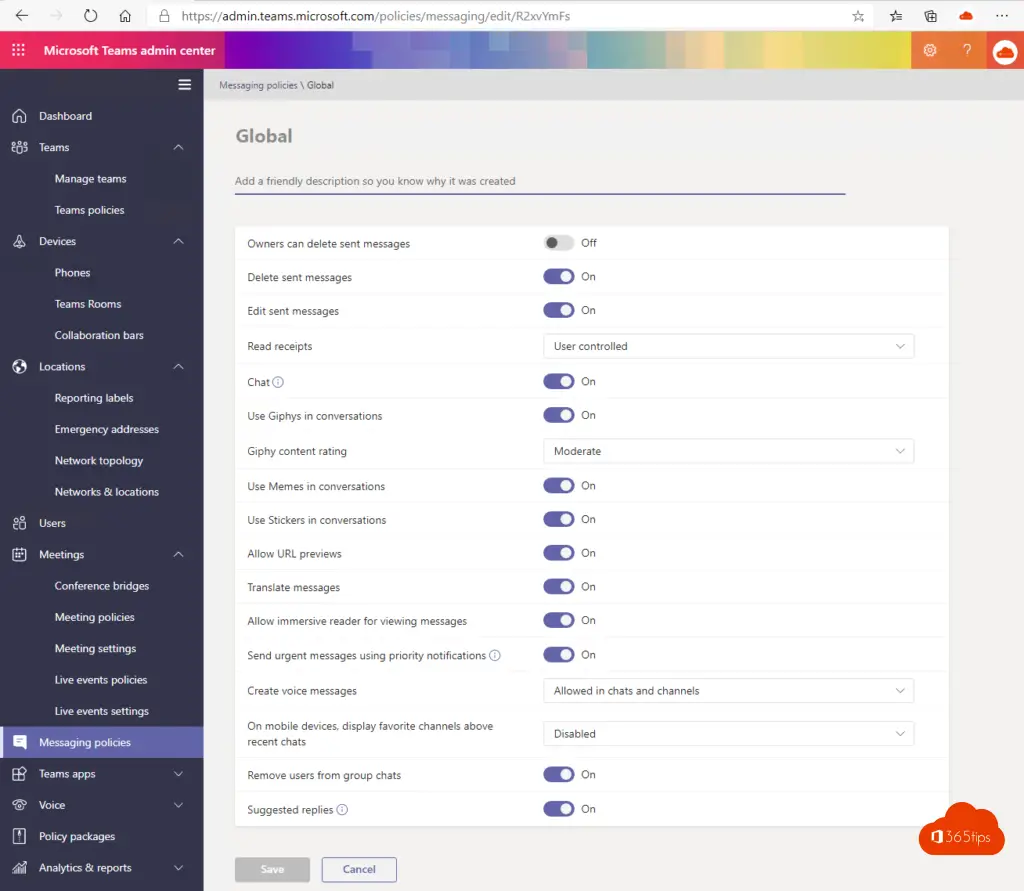
Microsoft Teams Apps
737 Microsoft Teams app zijn standaard toegelaten in deze test omgeving. Wil je de vinger aan de pols houden van applicaties die je liever niet ziet in de omgeving dan kan je hier de applicatie afzonderlijk blokkeren.
Directe link: https://admin.teams.microsoft.com/policies/manage-apps
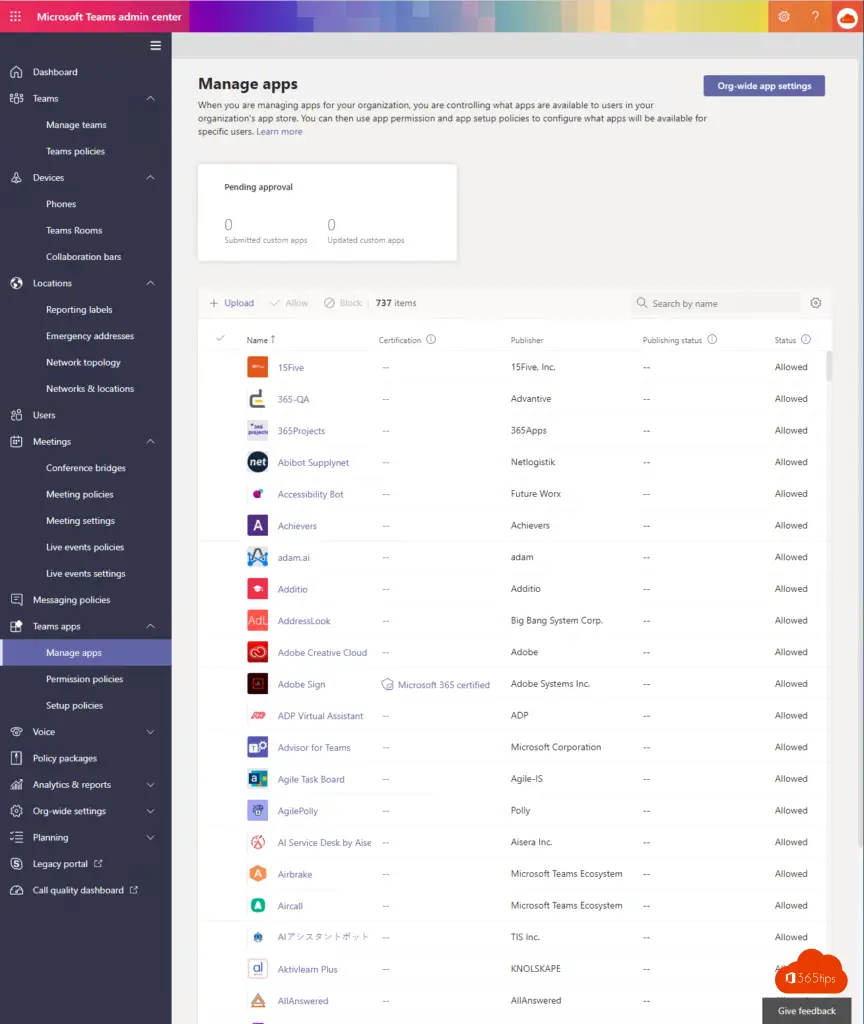
Binnen de permission policies van Teams apps kan je blokkeren dat Third-Party apps in je organisatie niet toegelaten zijn.
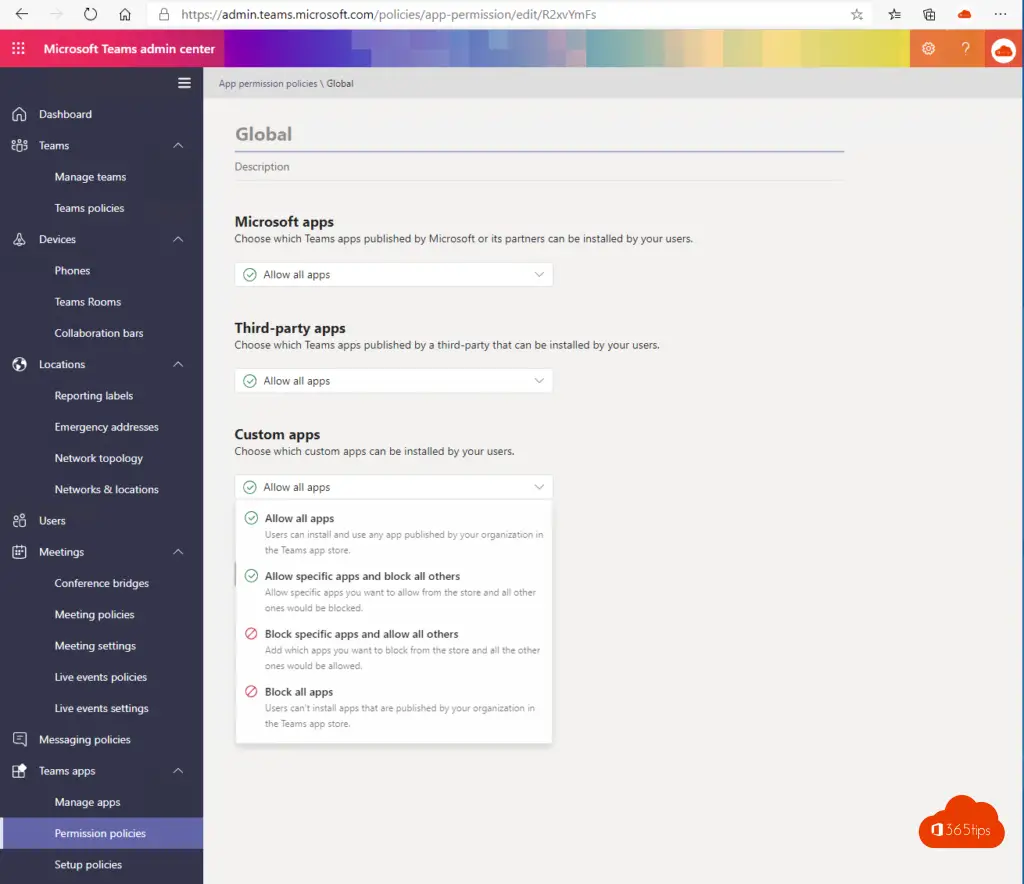
Phone numbers
In deze menu kan je alle telefonie gerelateerde zaken terugvinden.
Directe link: https://admin.teams.microsoft.com/phone-numbers
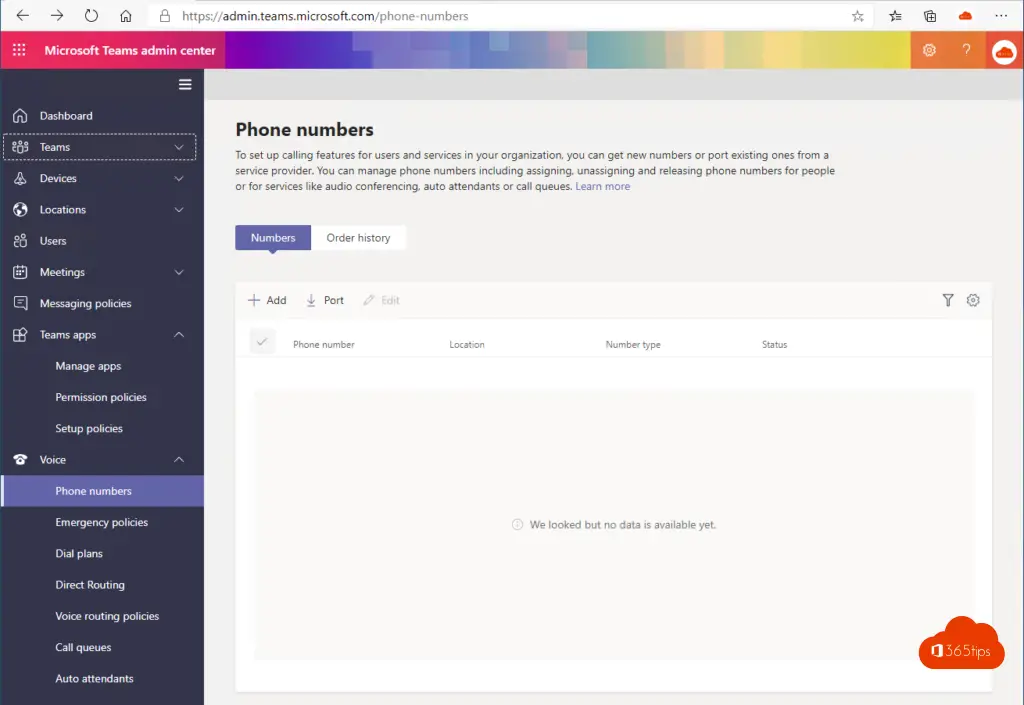
Analytics & reports
Het huidige Teams gebruik, apps gebruik, teams live events gebruik. Zeer handige factoren om op te kunnen sturen. Ook is het mogelijk om adoptie te meten via: 5 tips om adoptie te meten in Office 365.
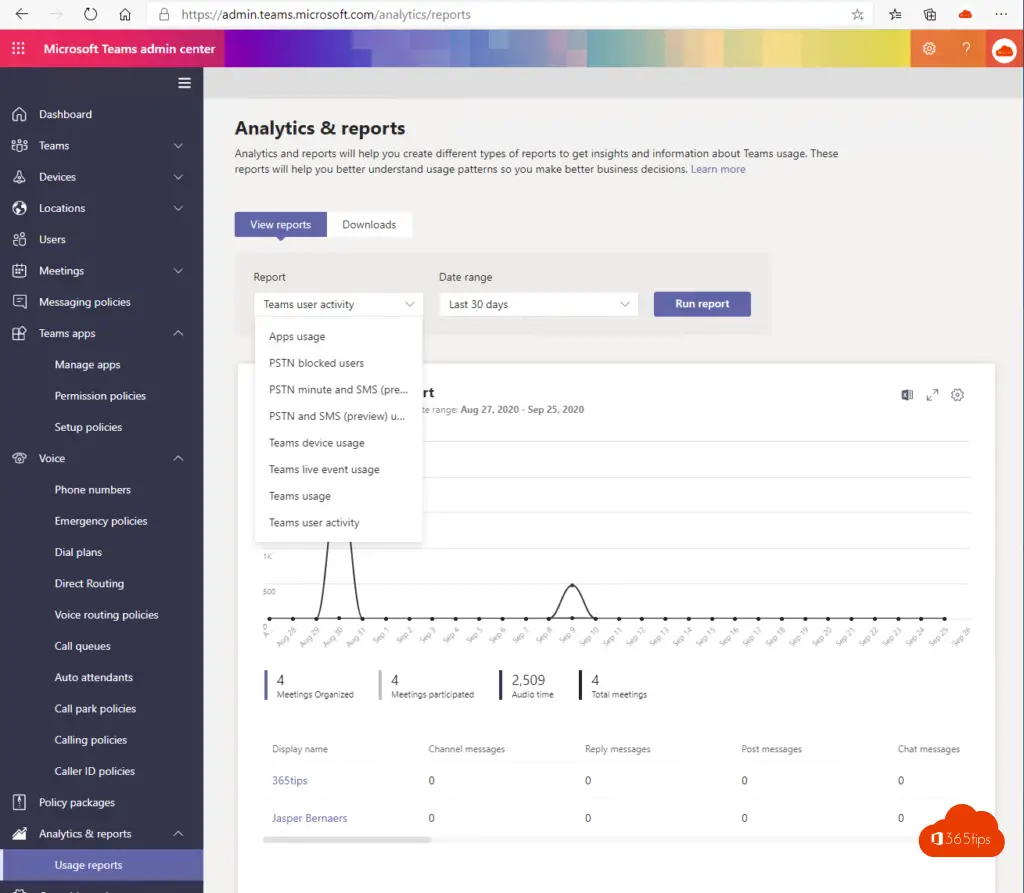
Organisatiebrede configuraties
Met externe toegang kunnen uw Teams- en Skype voor Bedrijven-gebruikers communiceren met andere gebruikers buiten uw organisatie. Standaard kan uw organisatie communiceren met alle externe domeinen. Als u geblokkeerde domeinen toevoegt, zijn alle andere domeinen toegestaan, maar als u toegestane domeinen toevoegt, worden alle andere domeinen geblokkeerd.
Een van de meest belangrijke admin panelen om instellingen aan te passen. Wil je het toelaten dat Microsoft Teams gebruiken met buitenstaanders kunnen chatten? Dat doe je alvast hier. https://admin.teams.microsoft.com/company-wide-settings/external-communications
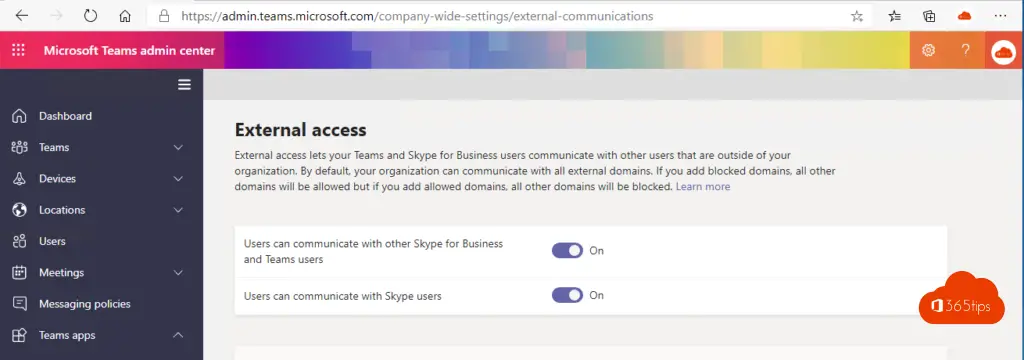
Gasten toelaten?
Gasttoegang in Teams geeft mensen van buiten uw organisatie toegang tot teams en kanalen. Als u Gasttoegang inschakelt, kunt u functies in- of uitschakelen die gastgebruikers wel of niet kunnen gebruiken. Zorg ervoor dat u de stappen in deze checklist volgt om de vereisten in te stellen, zodat teameigenaren gastgebruikers aan hun teams kunnen toevoegen. Leer meer
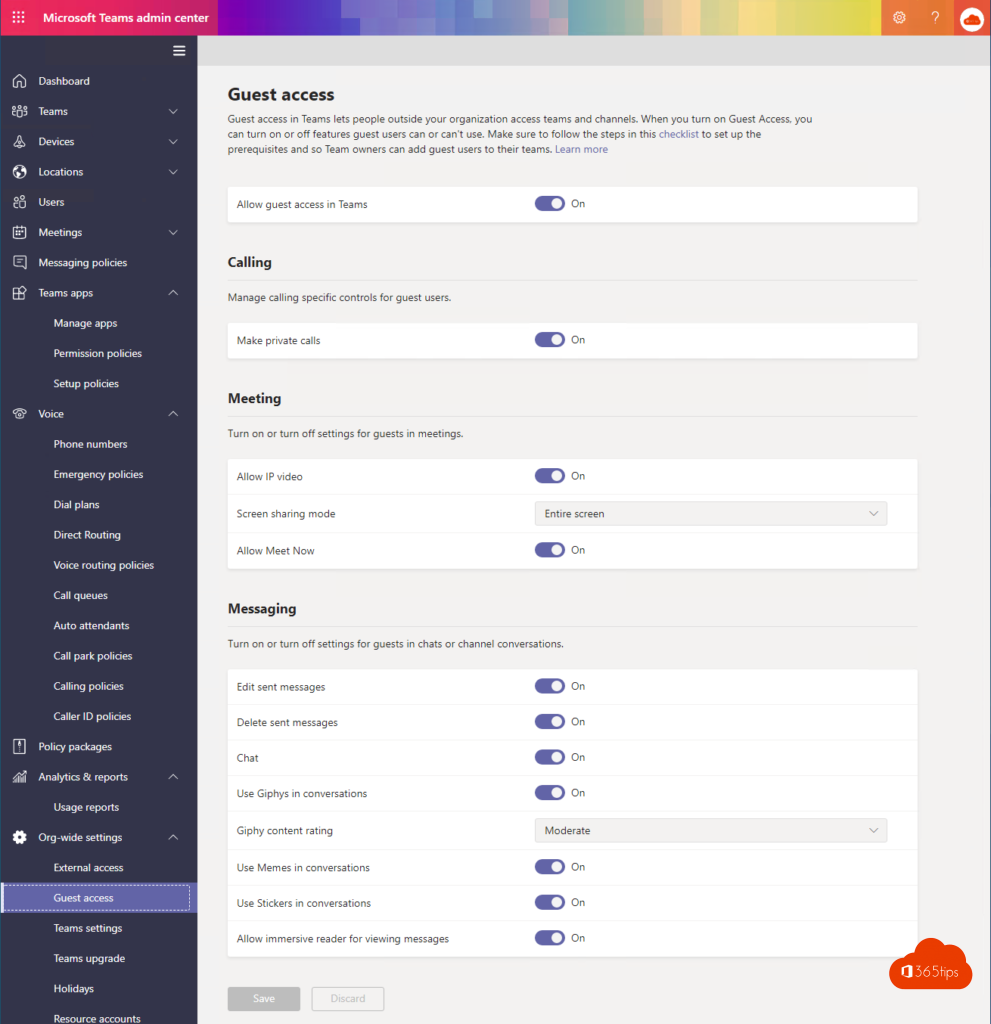
Notificatie instellingen
Met Teams-instellingen kunt u uw teams instellen voor functies zoals e-mailintegratie, cloudopslagopties en apparaatconfiguratie. Wanneer u hier wijzigingen aanbrengt in de instellingen, worden deze toegepast op alle teams binnen uw organisatie. Leer meer
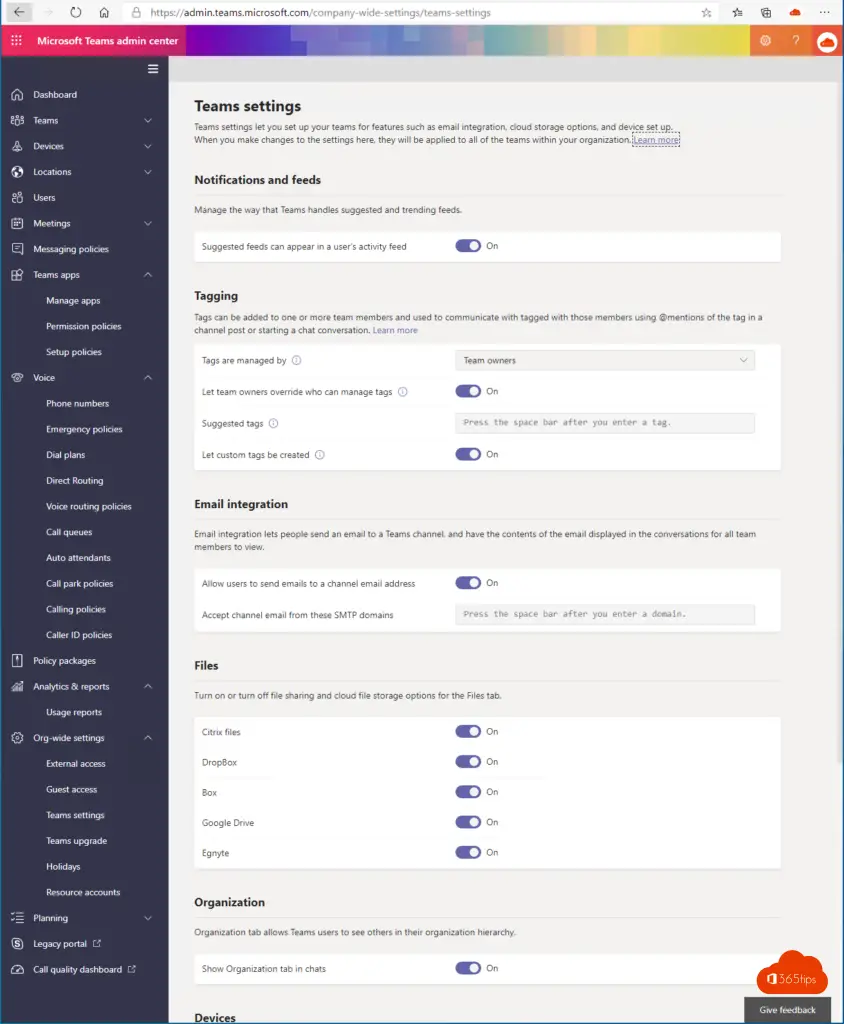
Hulp met het uitrollen van Microsoft Teams
En last but not leas. Microsoft Teams Deploy Features. In deze projectplannen krijg je concrete roll-outplannen die je kan gebruiken om Teams goed uit te rollen. Meer hierover in deze blog. Microsoft Teams projectplan om teams goed uit te rollen
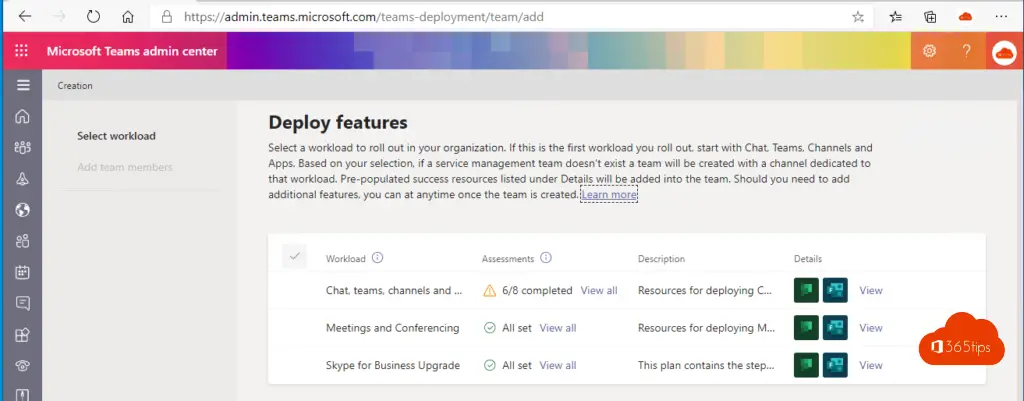
Lees ook
Office 365 in het onderwijs – tenant aanmaken starten zonder ervaring
Een eigen Office 365 Tenant aanmaken
Je scherm delen in Microsoft Teams – Whiteboard & Presentatie
Handleiding: Microsoft Teams breakout rooms! — Tutorial
Limieten en specificaties voor Microsoft Teams
